Webdatenbankprojekt
Für die Realisierung eines Webdatenbankprojekts ist ein Web- und Datenbankserver erforderlich. Sie können einen solchen Server auf einem PC in der Schule oder, falls Sie diese nicht administrieren dürfen, ihrem eigenen Notebook installieren und dann das Notebook mit dem Schul-LAN verbinden. Sollte das Notebook im Schul-LAN keine IP erhalten, weisen Sie dessen Netzwerkkarte eines feste IP aus dem Adressbereich des Schul-LANs zu.
Alternativ können Sie ein in der Regel kostenpflichtiges, aber nicht unbedingt teueres, Webhosting-Angebot nutzen, bei dem ein Webserver schon sicher aufgesetzt ist und das PHP und Datenbanken bereitstellen muss.
XAMPP
XAMPP ist ein Softwarepaket, das den Webserver Apache, das Datenbankmanagmentsystem MariaDB (vormals MySQL), phpMyAdmin zur Verwaltung der Datenbanken, die Skriptsprache PHP und den ftp-Server FileZilla enthält. Installieren Sie XAMPP nach c:\xampp.
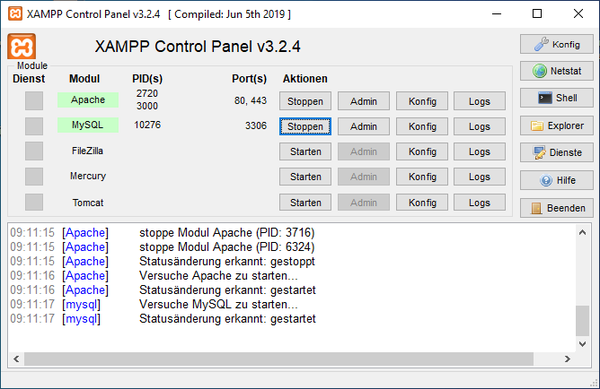
Sie können den Webserver Apache und das Datenbankmanagementsystem MySQL im XAMPP Control Panel starten. Gibt es beim Starten des Webservers Apache die Fehlermeldung: Port 80 in Benutzung von "Unable to open Process (PID 4)", so liegt das häufig am Microsofts WWW-Publishingdienst. Klicken Sie im XAMPP Control Panel auf "Dienste", beenden Sie den WWW-Publishingdienst und starten Sie Apache nochmal. Belegt ein anderes Programm Port 80, so starten Sie im Control Panel "Netstat". Es zeigt Ihnen an, welches Programm Port 80 belegt.
Über "Konfig" können Sie den Editor und Browser für das Control Panel festlegen, sowie den automatischen Start von Apache und MySQL.
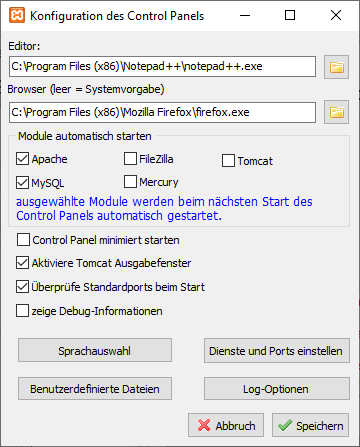
Sicherheitseinstellungen
XAMPP ist als Entwicklungs- nicht als Produktionssystem konzipiert. Deshalb wird es ohne Sicherheitseinstellungen ausgeliefert. Frühere Versionen enthielten einen Ordner localhost/security, um einige Sicherheitseinstellungen vornehmen zu können. In neueren Versionen wird das nicht mehr unterstützt.
In der Voreinstellung von XAMPP können Sie im Control Panel über MySQL/Admin das Datenbankverwaltungsprogramm PhpMyAdmin aufrufen und dann auf alle Datenbanken zugreifen.
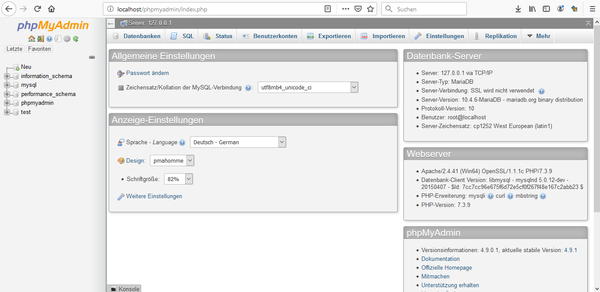
Das ist für eine Unterrichtssituation nicht angemessen, weswegen wir auf eine benutzerspezifische Anmeldung umstellen.
Passwort für den Benutzer root
Wechseln Sie auf die Ansicht "Benutzerkonten". Es werden der Benutzer pma (für PhpMyAdmin) und viermal der Benutzer root aufgelistet.
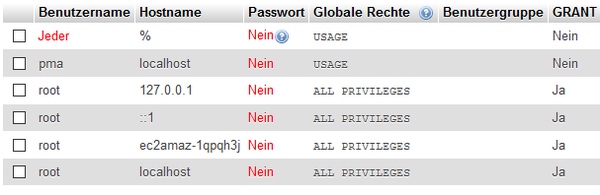
Warum sich der Benutzer root vom Host ec2amaz-1qpqh3j anmelden darf, ist unerklärlich. Löschen Sie deshalb dieses Benutzerkonto (anhanken und dann OK klicken). Die drei verbleibenden Benutzerkonten von root sind praktisch identisch, weil die Hostnamen localhost, 127.0.0.1 und ::1 alle das Gleiche bedeuten, nämlich den Rechner, auf dem XAMPP läuft.
Vergeben Sie dem Benuter root:localhost ein Passwort (anhaken, Rechte ändern, Passwort ändern und notieren)
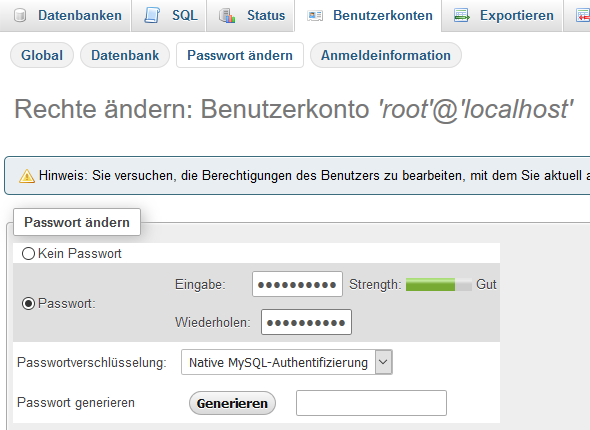
Wenn Sie jetzt über das XAMPP Control Panel mit MySQL/Admin PhpMyAdmin starten wollen, gibt es eine Fehlermeldung, weil der passwortlose Zugang nicht mehr möglich ist. Sie müssen PhpMyAdmin so umkonfigurieren, dass ein Anmeldedialog erscheint. Öffnen Sie dazu im Control Panel über Apache/Konfig die Konfigurationsdatei phpMyAdmin (config.inc.php).
Ersetzen Sie in
$cfg['blowfish_secret'] = 'xampp';
xampp durch eine zufällige Zeichenfolge und in
$cfg['Servers'][$i]['auth_type'] = 'config';
config durch cookie.
Speichern Sie die Ändrungen ab und beenden und starten Sie MySQ und Apache neu. Wenn Sie jetzt PhpMyAdmin mit MySQL/Admin aufrufen erscheint ein Anmeldedialog. Sie können sich mit root und ihrem Passwort anmelden.
Benutzerkonto und Datenbank für Schüler
Für die Schülerinnen und Schüler richten Sie ein eigenes Benutzerkonto und eine Datenbank mit allen Rechten für das Webdatenbankprojekt ein. Gehen Sie über Benutzerkonten auf Neu/Benutzerkonto hinzufügen.
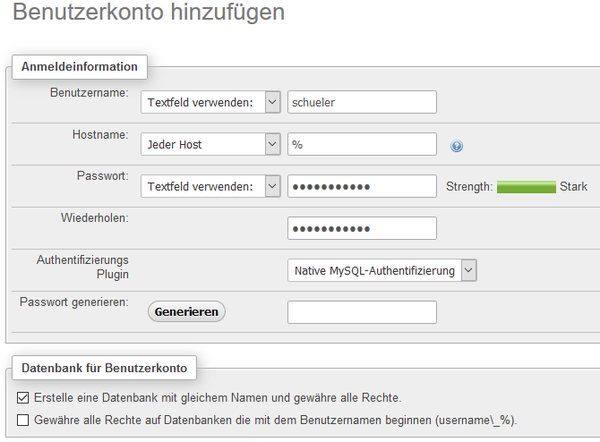
Geben Sie den Benutzernamen und ein Passwort an und haken Sie Erstelle eine Datenbank mit gleichem Namen und gewähre alle Rechte an.
Anschließend testen Sie das neue Benutzerkonto. Unterhalb des PhpMyAdmin-Logos gibt es das Icon ![]() zum Neu anmelden. Für das Benutzerkonto schueler werden nur die berechtigten Datenbanken angezeigt. Ein Zugriff auf die Datenbanken phpmyadmin und mysql ist nicht möglich. Die Datenbank information_schema enthält nur nicht löschbare Datenbankviews.
zum Neu anmelden. Für das Benutzerkonto schueler werden nur die berechtigten Datenbanken angezeigt. Ein Zugriff auf die Datenbanken phpmyadmin und mysql ist nicht möglich. Die Datenbank information_schema enthält nur nicht löschbare Datenbankviews.
Ordner für das Webdatenbankprojekt
Der Webserver Apache liefert die Seiten aus dem Ordner C:\xampp\htdocs aus. Legen Sie in diesem Ordner einen Unterordner webprojekt für Ihr Webdatenbankprojekt ein. Darin werden die php-Skripte abgelegt und über einen Browser aufgerufen. Zum Test erstellen Sie die php-Datei info.php mit dem Inhalt
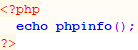
und rufen diese im Browser über localhost/webprojekt/info.php auf.
Zugriff auf den Datenbankserver
Für den Zugriff auf den Datenbankserver mit PhpMyAdmn müssen Sie ihren Schülerinnen und Schüler dessen IP-Adresse mitteilen. Sie ersetzen localhost durch die IP-Adresse. Beim Zugriff auf /phpmyadmin kommt allerdings die Fehlermeldung: Zugriff verweigert. Es muss eine Einstellung in der Datei "httpd-xampp.conf" angepasst werden. Diese können Sie im Control Panel über Apache/Konfig aufrufen. Ersetzen Sie in
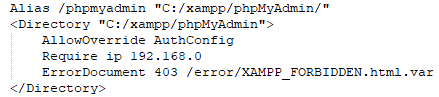
Require local durch Require ip 192.168.0 sofern ihr Schulnetzwerk die Netzadresse 192.168.0.0/24 hat oder durch Require all granted.
Zugriff auf den Webserver
Damit die Schülerinnen und Schüler ihre PHP-Skripte auf dem Server im Ordner c:\xampp\htdocs\webprojekt ablegen können, ermöglichen Sie ihnen eine ftp-Zugang mit dem ftp-Server Filezilla. Starten Sie im XAMPP Control Panel Filezilla und rufen Sie das Programm dann über Filezilla/Admin auf.
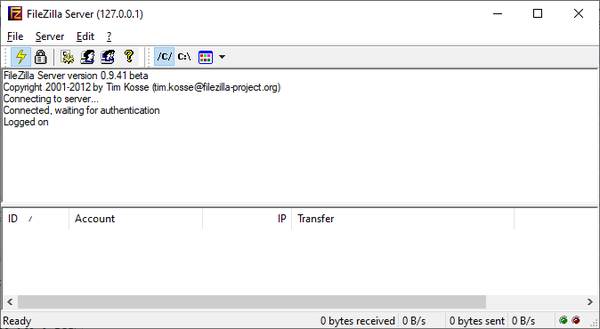
Über Edit/Users legen Sie das Benutzerkonto schueler an und geben danach das Passwort an.
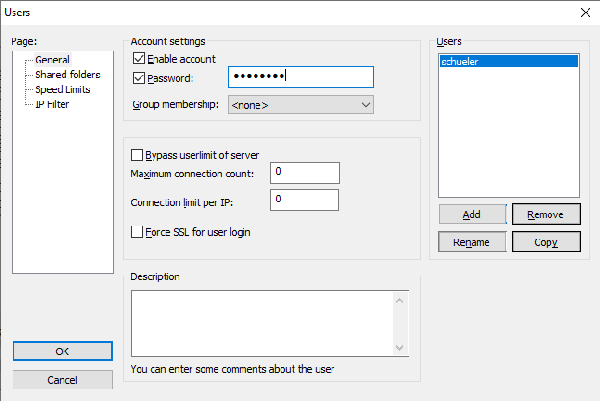
Wechseln Sie dann auf die Seite Shared Folders. Ergänzen Sie hier c:\xampp\htdocs\webprojekt als shared folder mit allen Rechten für das Konto schueler.
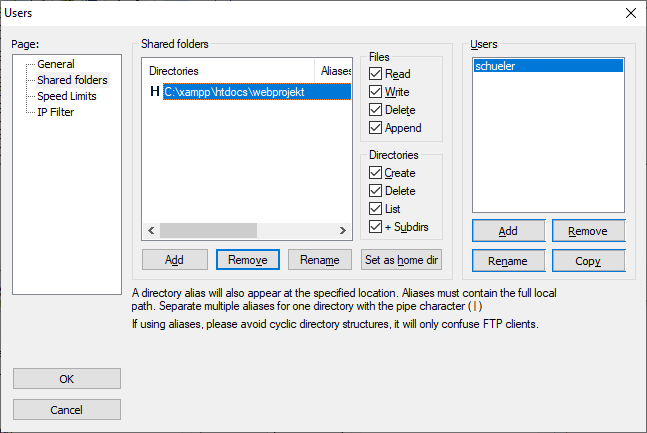
Von einem Schüler-PC kann man nun mit dem Windows Explorer per ftp auf diesen Ordner zugreifen. Dazu gibt man in der Adresszeile des Windows Explorers (nicht des Internet Explorers) als Adresse ftp://[IP-Adresse des Servers] ein und autorisiert sich.
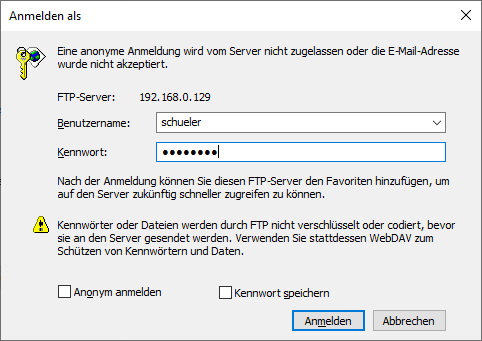
Die Schülerinnen und Schüler können dann über den Windows Explorer php-Dateien in den Ordner des Webdatenbankprojekts kopieren und sie zum Testen im Browser aufrufen:
http://[IP-Adresse des Servers]/webprojekt/Dateiname.php
Damit haben Sie erfolgreich eine Softwareumgebung zur Realisierung eines Webdatenbankprojekts aufgebaut.
Materialien zum Webdatenbankprojekt einer Lehrerfortbildung
Für eine eintägige Lehrerfortbildung 2016 in Weilburg habe ich Material entwickelt, das zusätzlich die Arbeit mit PhpMyAdmin und mit php-Skripten behandelt. Im Szenario geht es um die Entwicklung eines Webdatenbankprojekts Projektwoche. Die Ausarbeitung dieses Projekts liegt in Teilen vor. Das Ziel der Fortbildung war aber nicht die vollständige Realisierung dieses Projekts.
Downloads
Feedback
Rückmeldungen zu dieser Seite bitte an: groehner@t-online.de
Gerhard Röhner
Oktober 2019
Rückmeldungen
Herr Jürgen Hartmann vom Gymnasium Michelstadt teilt mit, dass es von XAMPP auch eine portable Version gibt. Diese kann praktischer Weise auf einem einfachen Memorystick installiert werden, so dass man flexibel beim Einsatzort ist und alle Dateien und DB's zusammen hat.

